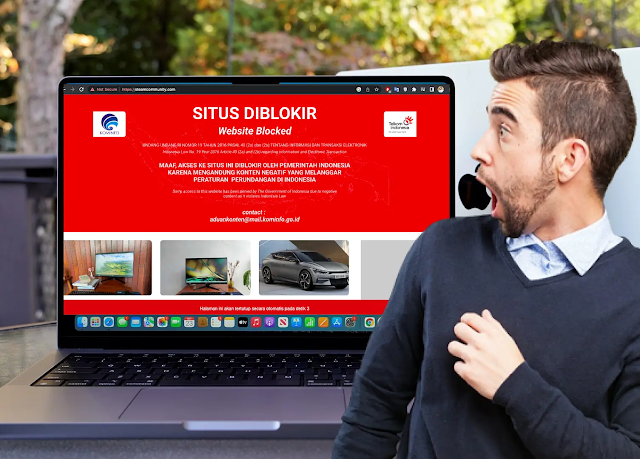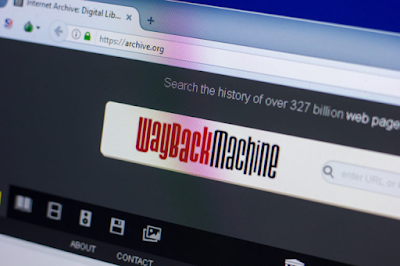Cara membuka situs yang diblokir patut dicoba saat anda sedang ingin membuka situs-situs penting yang krusial. Apalagi, jika situs yang penting untuk urusanmu diblokir Kominfo.
Beberapa situs
yang diblokir pemerintah umumnya memang disinyalir mengandung unsur
berbahaya, seperti konten
dewasa, perjudian, dan lainnya.
Padahal, masih ada beberapa situs bermanfaat yang isinya
tidak melulu soal konten dewasa dan berisiko tinggi, seperti Reddit maupun Vimeo.
Meskipun membuka situs diblokir dianggap sebagai tindakan
ilegal dan melanggar peraturan pemerintah, anda bisa mencoba cara
membuka situs yang diblokir yang akan kami beberkan. Namun, jangan
sengaja digunakan untuk tindakan iseng, ya!
Cara Membuka Situs yang Diblokir Tanpa Aplikasi di HP
Bagaimana cara membuka situs yang diblokir di Google Chrome
HP, baik Android maupun iPhone? Caranya mudah, geng! Bahkan, cara ini juga bisa
digunakan di aplikasi browser lainnya.
1. Menggunakan Situs Proxy
Di sini, kami menggunakan situs bernama CroxyProxy karena
dianggap lebih ringan dan stabil digunakan untuk Android dan iOS. Inilah
langkah-langkahnya.
- Kunjungi
situs CroxyProxy (https://www.croxyproxy.com/).
- Masukkan link situs
web yang diblokir server dan ingin dikunjungi pada kolom yang tersedia.
- Ketuk
tombol Go!.
- Tunggu
hingga situs ditampilkan.
- Note:
Untuk mengunjungi situs yang diblokir lainnya, masukkan URL di kolom pencarian pada bar CroxyProxy bagian atas.
Jika memori atau RAM HP
hampir penuh dan sudah tidak bisa ditambah aplikasi VPN, memakai
Google Chrome HP di atas bisa menjadi alternatif.
Baca juga: Cara Membuka Situs yang Diblokir Internet Positif Di Google Chrome
2. Menggunakan SSH
anda juga bisa membuka situs yang diblokir dengan
menggunakan SSH (Secure Shell). SSH berfungsi sebagai
jaringan yang melindungi pertukaran data dari ancaman virus.
Baik VPN maupun SSH bisa dibilang memiliki karakteristik
yang hampir mirip. Bedanya, di sini anda akan menggunakan pihak ketiga,
terutama untuk proses SSH Tunneling.
Untuk menggunakan metode SSH, anda bisa langsung menggunakan HP
Android, kok. Caranya terbilang cukup mudah dan anda bisa ikuti sebagai
berikut.
- Buka
situs FastSSH, pilih server Indonesia (https://www.fastssh.com/page/secure-shell-servers/continent/asia/indonesia).
- Ketuk Create
SSH Account Indonesia.
- Buat
akun dengan mengetikkan username dan password.
- Klik Create
Account.
- Catat username SSH, password SSH,
dan host IP address.
- Install
terlebih dulu aplikasi KPNTunnel Revolution.
- Buka
aplikasi KPNTunnel Rev > Settings > aktifkan SSH
Tunnel.
- Geser
ke bawah dan pada bagian Host/IP isi seperti pada format
yang anda catat tadi.
- Aktifkan Auto
Reconnect dan isi URL Pinger dengan
"www.bing.com".
- Aktifkan Custom
DNS dan gunakan settingan default pada aplikasi.
- Kembali
ke halaman utama.
- Ketuk Start untuk
memulai menggunakan SSH.
Baca juga: Cara Setting DNS Di Android Supaya Bisa Membuka Situs DiBlokir
Cara Membuka Situs yang Diblokir Tanpa Aplikasi di Laptop/PC
Di bagian kedua, kami akan menjelaskan cara membuka situs
yang diblokir di Google Chrome PC tapi tetap bisa digunakan di aplikasi browser lainnya.
1. Menggunakan Situs Proxy
Alih-alih menggunakan aplikasi
VPN PC terbaik, kami menggunakan web proxy bernama ProxySite yang
akan membantu anda membuka situs yang terblokir dengan mudah.
Cara ini juga sama mudahnya seperti cara membuka internet positif Android tanpa aplikasi yang
kami bahas di atas. Langsung saja ikuti langkah-langkah berikut!
- Kunjungi
situs ProxySite (https://www.proxysite.com/).
- Pilih
server proxy yang ingin digunakan pada menu dropdown.
- Masukkan
URL situs terblokir yang ingin dikunjungi, klik Go.
- Tunggu
hingga halaman situs berhasil ditampilkan.
Note:
Untuk mengunjungi situs yang diblokir lainnya, masukkan URL di kolom pencarian
pada bar ProxySite bagian atas.
Sebenarnya, menggunakan aplikasi VPN lebih praktis tapi cara
membuka situs yang diblokir di Google Chrome di PC atau laptop di atas bisa
kalian gunakan ketika kepepet, geng!
2. Menggunakan Ekstensi VPN Google Chrome
Selain menggunakan situs proxy, anda juga bisa memanfaatkan ekstensi VPN di Google Chrome untuk membuka blokir situs. Enaknya adalah ekstensi ini gak membutuhkan space untuk instalasi.
Baca juga: Cara Membuka Internet Positif di Android Tanpa Root
10 Ekstensi VPN Google Chrome Terbaik 2022, Internetan Semakin Bebas!
Pengen buka situs yang diblokir dengan VPN tapi memori
laptop penuh? Mending cobain rekomendasi ekstensi VPN Chrome terbaik berikut
ini! (Update 2022)
Berikut adalah langkah-langkahnya:
- Kunjungi
situs ekstensi Chrome melalui link berikut.
- Pada
kolom search bar, cari nama ekstensi VPN yang anda inginkan.
- Klik
pada hasil pencarian yang muncul
- Pilih
opsi Add to Chrome di pojok kanan atas.
- Ekstensi
yang anda tambahkan akan muncul di toolbar Google Chrome.
- Klik
pada ekstensi VPN tersebut
- Pilih opsi
untuk mengaktifkan.
Cara Akses Situs yang Diblokir Pakai Google Translate
anda nggak salah baca kok, geng! Ya, situs penerjemah bahasa
asing milik Google ini ternyata bisa kita manfaatkan untuk membuka website yang
diblokir tanpa perlu menginstall aplikasi tambahan apa pun.
Namun, sayangnya cara untuk membuka situs yang diblokir ini cuma bisa dilakukan lewat perangkat PC atau laptop saja, bukan dari HP. Penasaran bagaimana caranya? Yuk, langsung simak langkah-langkahnya berikut ini:
- Buka situs Google Translate dari aplikasi browser di PC.
- Pilih
bahasa Indonesia ke Inggris atau apa pun.
- Ketikkan
situs yang diblokir yang ingin anda kunjungi.
- Klik
pada ikon kotak tautan yang muncul
- Tunggu
hingga situs tersebut terbuka.
Cara Membuka Situs Terblokir Pakai Server DNS
Cara membuka situs yang diblokir tanpa aplikasi lainnya di
laptop atau PC adalah dengan memanfaatkan DNS di laptop anda. Berikut
langkah-langkahnya:
- Buka Pengaturan
Jaringan dalam Control Panel.
- Buka Network
& Internet > Network & Sharing Center.
- Klik
kanan di Connection > Properties.
- Klik Properties
TCP/IPv4.
- Klik Use
the Following DNS Servers.
- Ketik Server
DNS Google secara manual (8.8.8.8; 8.8.4.4).
- Klik
OK untuk menyimpan dan keluar.
Kini bisa memakai server DNS Google. Situs yang diblokir
oleh penyedia layanan internet sekarang bisa untuk anda lihat.
Baca juga: Cara Ganti DNS Google Chrome di Windows 10 Lengkap Gambar
Cara Membuka Situs Terblokir Memakai Alamat IP
Ada kemungkinan kalau situs yang diblokir merupakan uniform
resource locator (URL) bukan berupa alamat IP. Apabila hal tersebut
menjadi masalahnya, anda bisa membuka situs terblokir memakai alamat IP-nya.
Agar bisa mengakses sebuah situs memakai cara tersebut, anda
cukup temukan dan salin IP tersebut ke dalam browser milikmu.
Nah, bagaimana cara menemukan alamat IP sebuah situs? Berikut ini adalah cara
cepatnya:
- Ketuk
kunci Windows + R di keyboard.
- Ketik cmd dan
klik OK.
- Command
Prompt akan muncul.
- Ketik ping diikuti
situs web yang diblokir. Misal ping situsweb.com ,
tekan Enter.
- Akan
muncul alamat IP dari web itu.
- Copy
dan paste alamat IP ke browser.
Note:
Cara ini tak berfungsi untuk seluruh situs lantaran sejumlah alamat IP tidak selalu bisa diandalkan.
Ada kemungkinan juga yang diblokir bukan cuma URL saja,
tetapi juga alamat IP dari situs terkait.
Baca juga: Cara Membuka Situs Youtube yang Diblokir Server Wifi
Cara Membuka Situs Memakai Wayback Machine
Cara membuka situs yang diblokir tanpa aplikasi selanjutnya
adalah memakai Wayback Machine. Ini merupakan situs arsip
digital yang menyimpan berbagai versi situs sebelumnya kemudian menyajikannya
untuk pengguna.
anda bisa memilih versi situs favorit yang tersedia, melihat
video, hingga mendengarkan audio yang sekarang tidak tersedia tetapi sudah disimpan
oleh Wayback Machine. Berikut ini adalah langkah-langkahnya.
- Buka
situs https://archive.org/web/.
- Ketik
alamat situs yang diblokir pada kolom pencarian.
- Arsip
digital per tanggal, bulan, dan tahun akan muncul.
- Pilih
salah satu snapshot yang ingin dilihat.
- Arsip
digital pada tanggal tersebut akan muncul dan bisa diakses.
Cara Buka Website yang Diblokir Pakai Opera Browser
Pernah dengar ada yang menyarankan menggunakan Opera Browser
sebagai solusi untuk mengakses website yang diblokir?
Aplikasi Opera Browser yang dibekali dengan fitur VPN
sendiri memang dipercaya dapat menjadi solusi dari permasalahan ini. Namun,
apakah itu benar-benar ampuh? Mari kita coba!
- Download
dan install software Opera Browser di PC atau laptop.
- Klik
menu Settings.
- Ketikkan
keyword 'VPN' pada kolom pencarian di halaman Settings.
- Aktifkan slider fitur
VPN.
- Buka
tab baru dan pastikan ikon VPN sudah muncul di samping kotak pencarian.
- Kunjungi
situs yang diblokir.
Sebagai catatan, metode membuka blokir situs web ini rupanya
hanya berhasil dilakukan di software Opera Browser untuk PC atau laptop.
Sementara, untuk versi mobile di smartphone, kami sudah mencobanya dan tidak
bisa.
Cara Akses Situs yang Terblokir dengan Aloha Browser
Aloha adalah browser Android
berfitur lengkap yang sudah memiliki VPN bawaan tanpa batas secara gratis.
Namun, akses VPN hanya terbatas dalam aplikasi saja. Jadinya, anda perlu
download aplikasinya.
Terlepas dari fitur VPN, aplikasi ini juga menawarkan
pemblokir iklan, VR Player, pemutar media yang memiliki pemutaran latar
belakang, mode penghemat data dan banyak lagi.
Namun, untuk menggunakannya, anda perlu menggunakan emulator
seperti BlueStacks. Nah, sebelum mengaksesnya, download
terlebih dahulu aplikasi Aloha Browser melalui link di bawah ini.
Adapun cara akses situs yang terblokir dengan Aloha Browser
adalah sebagai berikut:
- Download
dan Install Bluestack di HP atau PC.
- Download
dan Install Aloha Browser di HP atau PC.
- Buka
aplikasi Bluestack > Klik Semua Aplikasi.
- Pilih Aloha >
Klik dan mulai gunakan aplikasi Aloha untuk akses web yang diblokir.
Gunakan Layanan Short URL
Layanan short URL atau memperpendek tautan memang sudah tidak asing lagi di kalangan banyak pengguna internet. Namun tak sedikit yang belum tahu kalau layanan ini bisa juga digunakan untuk membuka situs yang diblokir, lho.
Padahal, cara ini adalah salah satu metode yang paling mudah
dilakukan ketimbang harus mengunduh aplikasi tertentu. Ya, cukup membuka situs
layanan short URL, anda pun sudah bisa melakukannya.
Pun ada cukup banyak situs untuk memperpendek link yang
bisa anda manfaatkan. Beberapa yang paling populer di antaranya adalah Bitly,
TinyURL, Cuttly, dan juga S.id. Berikut langkah-langkahnya:
- Copy alamat
situs terblokir yang ingin anda buka.
- Buka
salah satu situs tadi, misalnya S.id.
- Paste pada
kolom yang tersedia.
- Klik Short
it!.
- Isi captcha sesuai
arahan.
- Copy URL
yang sudah diperpendek.
- Buka
di browser PC atau HP milikmu.
- Beres!
Cara Buka Situs Diblokir dengan Add-On Mozilla Firefox
Meski bukan browser tanpa blokir Internet
Positif, ternyata ada cara untuk membuka situs diblokir melalui Mozilla
Firefox, loh!
anda bisa menggunakan add-on yang bisa
diunduh gratis untuk mengakses situs dengan mengikuti cara berikut ini, geng!
- Kunjungi
Firefox Add-on.
- Pilih AnonymoX > Add
to Firefox.
- Setujui
Notifikasi, klik Add untuk melanjutkan proses.
- Silakan
akses AnonymoX, pilih server dan geser toggle untuk
mengaktifkan VPN. Beres!
Cara Membuka Situs Web yang Diblokir dengan Tor Browser
Kalau anda masih belum bisa membuka situs web yang diblokir
dengan cara diatas, kami sarankan anda mengunduh Tor Browser. Tor punya fungsi
hampir sama dengan browser lainnya seperti Google
Chrome, Mozilla Firefox, dan lainnya.
Tapi yang spesial, anda bisa mengakses website yang diblokir
di negaramu. Tor sendiri menyebutkan fitur ini dalam laman FAQ mereka. Nah,
kalau kalian mau tahu cara memakai browser ini, silakan baca instruksi di
bawah!
- Download
dan install Tor Browser di sini
- Jalankan
Tor Browser
- Klik Configure
Connection
- Pilih Bridges
- Klik Select
a Built-In Bridge
- Pilih obsf4
- Klik Connect
- Tor Browser siap digunakan!
Cara Membuka Situs dengan Atur Proxy Website Secara Manual
Tak berhenti pada cara di atas saja, kami juga bakalan
memandumu buat membuka situs yang diblokir tanpa aplikasi hanya lewat layanan
mesin pencari, geng. Pada tahap ini, anda bisa menggunakan Mozilla
Firefox dan Google Chrome.
Adapun bagaimana cara membuka situs yang diblokir secara
manual via Chrome dan Firefox ini bisa anda simak melalui pembahasan kami
bawah.
1. Mozilla Firefox
Meskipun penggunanya nggak sebanyak Google, Mozilla nggak
kalah pamor begitu saja. Selain juga ringan digunakan, mesin pencari ini bisa
pengguna manfaatkan buat membuka situs yang diblokir, lho.
Cara buat membuka situs terblokir via Firefox ialah sebagai
berikut. Cekidot!
- Buka
Mozilla Firefox di perangkatmu.
- Jika
sudah terbuka, buka menu "Preferensi" >> lanjutan dan
pilih tab "Jaringan".
- Setelah
terbuka, pilih menu "Connection" untuk mengatur
proxy.
- Lalu,
masuk ke Settings, kemudian pilih menu "Manual
Proxy Configurations".
- Di
menu ini, masukkan kode Proxy HTTP dengan nomor 116.237.218.208
dan port 7890.
- Jika
sudah anda masukkan, klik OK untuk mengonfirmasi
permintaan membuka situs yang terblokir.
- Selesai.
2. Google Chrome
Itu dari Firefox, anda juga bisa membuka proxy secara manual
menggunakan Google Chrome, geng. Hanya saja, cara manual ini nggak bisa
langsung anda gunakan untuk membuka situs yang diblokir itu dari situs itu, ya.
anda harus mengatur menu Pengaturan OS untuk membobol situs
yang diblokir pemerintah lebih dahulu. Caranya ialah dengan
mengakses Proxy Helper dengan klik di sini.
Setelah masuk ke situs tersebut, masukkan kode Proxy Servers
seperti gambar yang kami lampirkan di gambar. Lalu, situs terblokir pun bisa
anda akses.
Baca juga: Cara Membuka Situs yang Diblokir Internet Positif Di Google Chrome
Kelebihan & Kekurangan Akses Situs Diblokir di Browser Tanpa Aplikasi
Walaupun cara buka situs diblokir tanpa aplikasi tambahan di
atas terhitung mudah, cara ini punya sejumlah kelebihan dan kekurangan yang
patut anda perhatikan terlebih dahulu.
Kelebihan Web Proxy
- Dapat
anda lakukan langsung tanpa aplikasi melalui
aplikasi browser bawaan, seperti Google Chrome, Internet
Explorer, dan Safari.
- Keamanan
lebih terjamin, sebab data pribadi (IP address) tidak terdeteksi karena lebih dulu disembunyikan
oleh proxy.
Kekurangan Web Proxy
- Waktu loading situs terblokir
terasa lebih lama apabila dibanding browsing situs
seperti biasanya.
- Dalam
melakukan browsing menggunakan web proxy hanya
bisa dilakukan dalam sebuah tab saja alias tidak
menyediakan fitur multitab.
Ada banyak jalan menuju Roma dan jika cara membuka situs
terblokir tanpa aplikasi di Android dan PC di atas dirasa kurang, kami juga
punya beberapa metode lainnya.
Demikian sejumlah cara membuka situs diblokir tanpa
dan menggunakan aplikasi. anda bisa mengaplikasikan cara-cara di atas baik
lewat PC, laptop, dan HP dengan mudah dan dijamin bisa membuka semua situs!
Sekarang anda pun sekarang bisa dengan bebas mengakses situs apapun tanpa perlu khawatir lagi deh. Selamat mencoba dan semoga berhasil ya!